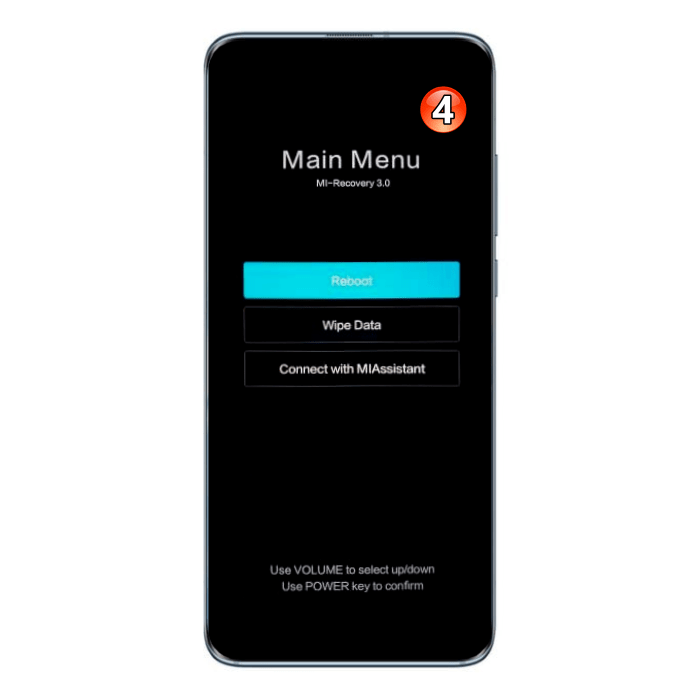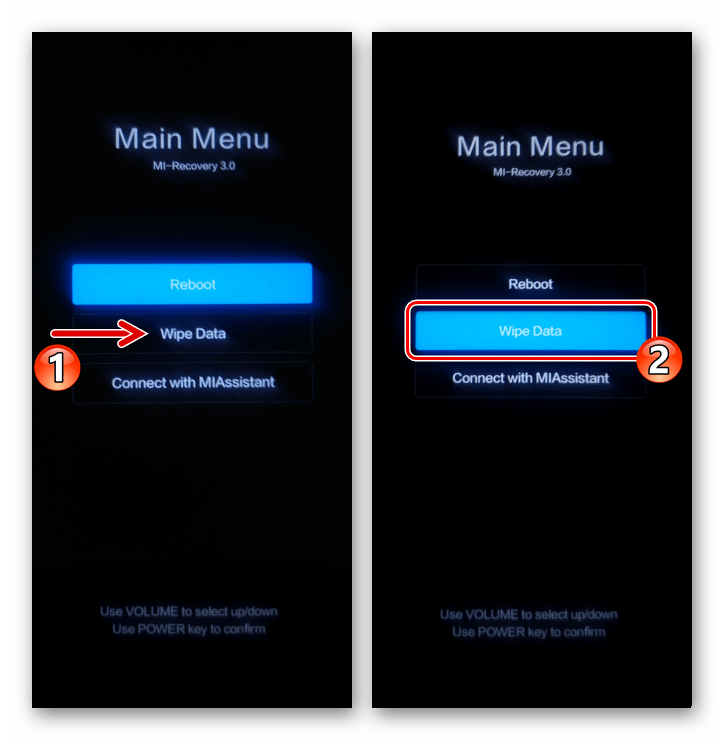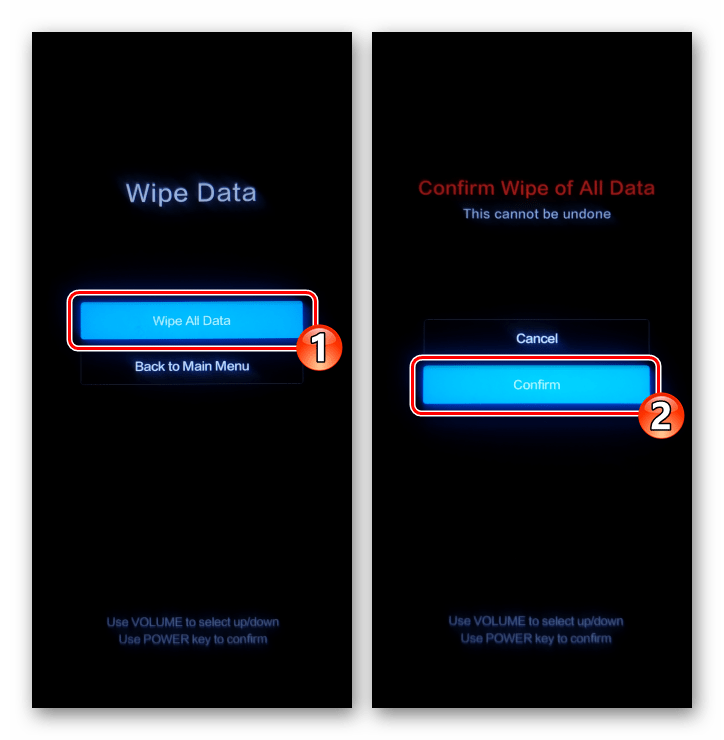- Что такое recovery rom и режим восстановления
- Что можно сделать в меню recovery
- 5 способов произвести сброс до заводских настроек сяоми
- Recovery menu в miui и android one
- Безопасные пункты меню восстановления
- Если не получается открыть
- Еще статьи по данной теме:
- Из-за чего телефон переходит в режим fastboot и как его определить
- Как вернуть стоковое рекавери
- Как войти в сервисное меню на xiaomi для сброса?
- Как выйти из mi-recovery на xiaomi
- Как загрузить телефон xiaomi в режим тврп рекавери
- Как зайти в рекавери xiaomi
- Как сохранить все данные с устройства
- Как убрать fastboot на xiaomi?
- Не могу выйти из main menu (3.0) — redmi s2 — xiaomi community — xiaomi
- Полный сброс
- Пошаговая инструкция
- Причины зависаний
- Проверка и калибровка телефона через cit-меню
- Решение 1: как выйти из режима восстановления обычными способами
- Сброс настроек сети
- Способ 2: среда восстановления
- Узнайте больше о Huawei
Что такое recovery rom и режим восстановления
Режим Recovery Xiaomi — это специальный режим восстановления системы, который позволяет в некоторых случаях исправить ситуацию, если смартфон не хочет загружаться. Чаще всего для решения проблемы используется сброс к заводским настройкам.
Различают два типа Recovery:
- Стоковое (официальное) — это рекавери, предустановленное на смартфон разработчиками Xiaomi (Mi, Redmi, POCO). Оно устанавливается вместе со стандартной прошивкой MIUI. Функций не очень много, поэтому разобраться в нём легко даже не зная английского языка. Именно о нём мы будем говорить дальше.
- Кастомное (неофициальное) — часто под ним подразумевают кастомное рекавери TWRP. Это мощный инструмент для установки патчей, модов и прошивок на телефон. Для установки такого рекавери нужно обладать определёнными навыками.
Существует Recovery ROM — это специальный тип прошивки для установки в стоковом режиме восстановления. Режим загрузчика Fastboot для прошивки такого типа не подойдёт. Recovery ROM всегда имеет формат ZIP.
Внимание! При работе с рекавери нужно соблюдать осторожность и чётко следовать инструкции. Если сделать что-нибудь не так, можно лишиться всех пользовательских данных и даже повредить операционную систему.
Не нужно путать Recovery ROM с обновлениями OTA — это разные вещи. Подробно про их сравнение можно прочитать в материале про OTA обновления.
Что можно сделать в меню recovery
Функции режима восстановления зависят от модели телефона и установленной в ней версии recovery.
Например, на смартфонах Xiaomi изначально стоит специальный Mi-recovery, в котором всего три пункта:
- reboot, то есть перезагрузка;
- wipe Data, то есть очистка папки Data;
- connect with Mi Assistant — подключение к программе на ПК.
Выбор очень ограничен, нет даже возможности полностью очистить кеш, не говоря уже о сбросе настроек до заводских. Однако на любом смартфоне, в том числе и на Xiaomi, есть возможность обновить заменить стандартный рекавери на модифицированный, например, TWRP.
В нем гораздо больше функций:
- wipe различных разделов;
- создание бэкапа;
- восстановление из бэкапа;
- возврат к заводским настройкам;
- прошивка смартфона;
- прошивка стокового и кастомного рекавери;
- полная информация о смартфоне (IMEI).
Функций может быть и больше, все зависит от версии и сборки кастомного recovery.
Прошивка стандартного рекавери и его замена на модифицированную версию производится на свой страх и риск и лишает пользователя гарантии на смартфон.
5 способов произвести сброс до заводских настроек сяоми
По большому счету на смартфонах Mi и Redmi существует четыре основных способа сделать сброс до заводских настроек Xiaomi:
- Первый способ — сброс до заводских настроек Xiaomi через стандартное меню. Это самый легкий способ, имеет способ использовать когда заполнена память или смартфон начинает лагать. Также данный способ можно использовать перед продажей Сяоми, для того, чтобы убрать все личные данные и файлы одним махом
- Второй способ сброса до заводских настроек Ксиоми через режим Recovery. Используется в случае системного сбоя когда у Вас не получается включиться смартфон для сброса к заводским настройкам через меню
- Третий способ подходит для тех кто пользуется кастомными прошивками. Рядовому пользователю заниматься подобными вещами не рекомендуется, но знать об этом нужно каждому. Итак, сброс до заводских настроек при помощи сторонних рекавери (Recovery ROM)
- Четвертый способ довольно необычный. Предполагается сброс до заводских настроек через облачный сервис Xiaomi Mi Cloud, т.е. дистанционно
- Пятый способ также позволит Вам очистить устройство дистанционно при помощи Google аккаунта
Вкратце разобрались, теперь переходим к развернутым инструкциям по сбросу настроек смртфонов Xiaomi Redmi и Mi.
Recovery menu в miui и android one
Меню в стоковом Recovery Xiaomi делится на несколько уровней. На каждом уровне есть определённое количество пунктов на английском языке. Поэтому стоит подробнее рассмотреть перевод и назначение каждого пункта меню и рассказать, для чего он используется.
Структура Recovery Menu и его перевод на русский язык:

На изображении выше показано меню рекавери смартфона бренда MI, о чём говорит надпись Mi Recovery 3.0. Если бы это был телефон Redmi, то мы увидели Redmi Recovery 3.0. Кроме этой надписи они ничем не отличаются.
Навигация по меню рекавери осуществляется кнопками изменения громкости. Для выбора того или иного пункта требуется нажать кнопку питания.
В смартфонах Mi серии А — A1, MI A2 (A2 Lite), Mi A3, рекавери отличается от стандартного варианта других телефонов Xiaomi. Это связано с тем, что в А-серии установлен чистый Android One, а в остальных устройствах используется MIUI.
Структура Recovery Menu у смартфонов Сяоми А-серии:
Безопасные пункты меню восстановления
В меню eRecovery большинства моделей телефонов Huawei присутствуют следующие пункты:
- download latest and restore;
- factory reset;
- reboot;
- shut down.
Могут быть и другие, касающиеся очистки кэша или загрузки обновления из внешнего источника, но это основные.
Наиболее безопасными из них являются последние два: перезагрузка и выключение.
Первый пункт меню предлагает загрузить последний бэкап и восстановить программное обеспечение и данные. Им следует воспользоваться только том случае, если архивы создавались. Это очень полезная функция для дисциплинированных пользователей.
Сброс к заводским настройкам – радикальное решение проблем телефона. Но в этом случае могут быть потеряны все настройки и личные данные.
Если смартфон Huawei вошел в режим eRecovery самостоятельно и сохранилась возможность переходить между пунктами меню, безопаснее всего перезагрузиться или выключить телефон. После повторного включения обычно все функции восстанавливаются, при этом личные данные, включая контакты, сохраняются.
Если не получается открыть
Если пользователь, входящий в сервисное меню Xiaomi, не может получить доступ стандартными способами (через настройки или с использованием секретного шифра), приходится искать альтернативные варианты.
Программисты советуют установить на смартфон специальные утилиты.
Спросом пользуются указанные ниже программы.
- Мощное приложение Mobile Uncle Tools делает доступными многие системные операции с мобильным устройством. К недостаткам относится необходимость обладания root-правами для пользования софтом. Кроме того, некоторые функции не выполняются без МТК-процессора, который есть не во всех версиях телефонов Xiaomi.
- MTK Engineering позволяет вызвать инженерное меню, которое немного отличается от диагностической программы, открытой одним из стандартных способов. Список проверяемых компонентов не совпадает и с перечнем модулей, тестируемых предыдущим приложением.
Чтобы проверить функциональность смартфона Xiaomi с помощью Mobile Uncle Tools, нужно выполнить следующие действия:

Выполнить вход возможно через приложение Mobileuncle Tools.
Приложение разрабатывалось в Китае, поэтому потребуется перевод с китайского или английского языка. Для поиска программы понадобится приложить усилия, т.к. ее нет в «Гугл Плей Маркете».
Утилита MTK Engineering менее мощная, чем предыдущая. Войти в инженерное меню можно через раздел Engineer Mode.
Еще статьи по данной теме:
Доброе время суток. Режим ноут 5,висит в режиме рекавери после прошивки. До прошивки была циклическая перезагрузка. Как спасти данный аппарат. Прошу помогите.
Здравствуйте. На ваших фото программы Xiaomi Tools V2 и MiFlash Pro — обоими средствами прошивали и результат одинаков? Установить прошивку версии 9.5.19.0 инсталлированную на девайсе ранее попытки были? Если нет, пробуйте, отпишитесь о результатах.
В режим FASTBOOT перевести смартфон есть возможность? Загрузчик девайса заблокирован или разблокирован?
Спасибо что отозвались. Нет не было,буду пробовать. Загрузчик заблокирован. В режим Фастбут входит. Чем шить? MiFlahPro можно?Или МiADB.
Через три точки ошибка. Unknown error 2022
Через какие три точки? Вы же пишете и фото приложили, что смартфон не запускается в MIUI… Если всё же запускается — ничего не предпринимайте и не шейте, сначала разблокируйте загрузчик!
Если я правильно понял и ОС все же не загружается… Когда загрузчик смартфона заблокирован, то в режиме FASTBOOT вы ничего не прошьёте — спрашивал в надежде, что бутлоадер разлочен и тогда бы восстановить работоспособность девайса было бы проще… В «домашних условиях» остается один, правда сомнительный в плане эффективности при текущей ситуации, вариант действий — перебирать версии прошивок, устанавливать их в режиме «RECOVERY (Connect with MiAssistant)», — возможно одна из сборок запустится.
Указанное реализуемо с помощью программы MiFlash Pro, — пробуйте по очереди прошивать MIUI версий 9.5.19.0, затем, если не поможет — 10.3.1.0. На всякий случай, ссылка на инструкцию, написанную для отличной от вашей модели смартфона, но вы можете действовать по аналогии:
В случае, если вышеописанное не даст результата, — перешивать телефон необходимо в режиме EDL, переведя его в это состояние путём разборки и замыкания тестпоинтов на материнской плате. Кроме прочего на сегодняшний день для такой процедуры требуется наличие специального авторизованного Ми Аккаунта, которым владеют только сотрудники сервисных центров. Таким образом, если после манипуляций через МиФлеш Про девайс не оживёт, не мучайтесь, обращайтесь в сервис.
Переодично вылетает в диспетчере.
Спасибо. Но с сервисом у нас проблема. Нет в Луганске сервиса ксиоми. А то что есть это так.
Сложная ситуация, в действительности понимаю вас. Не хотел говорить и точно не в виде совета либо руководства к действию, сами решайте, но на сегодняшний день прошивку смартфонов Xiaomi в режиме EDL, когда требуется авторизованный Mi Аккаунт, оказывают в том числе удалённо, через TeamViewer… Поищите в Google или Яндекс, — предложений довольно много.
Спасибо. Буду думать. Сейчас прошил через antitest,все вроде стало. Но очень долго висит на загрузке android и заставке MI.
Очень интересно, но, правда, удивительно… Если не сложно, опишите процесс и каковы окончательные результаты — возможно будет полезно другим посетителям нашего сайта и мне лично. Только термины какие-то не понятные вы используете («прошил через antitest» — это как?).
Из-за чего телефон переходит в режим fastboot и как его определить
Чаще всего режим Фастбут открывает сам собой из-за сбоев в смартфоне, вот некоторые примеры:
- После неудачной перепрошивки. Сюда также относится неправильный переход с MIUI China Stable на MIUI Global Stable.
- Неправильное обновление системы. Например, у вас китайская версия телефона с глобальной прошивкой и вам пришло обновление по воздуху (OTA). Такое обновление очень рискованное, особенно с заблокированным загрузчиком (вам будет интересна новость о запрете перехода на другие версии MIUI).
- Удаление системно-важных файлом посредством ROOT или Magisk.
- Также могут быть проблемы после повреждения или утопления Xiaomi.
- Еще одним банальным вариантом является случайное включение этой опции в настройках «Быстрая загрузка«.
Понять, что перед вами именно данный режим, а не рекавери, достаточно просто. На дисплей выводится надпись со словами «fastboot mode…» (как на примере, картинка выше).
Как вернуть стоковое рекавери
После установки кастомных прошивок, получения рут-прав и других подобных действий на стоковое рекавери на смартфоне заменяется кастомным. Для того чтобы вернуть стоковое придётся перепрошить телефон в режиме Fastboot с помощью программы MiFlashPro.
Как вернуть стоковый рекавери вместо TWRP:
Если вы хотите также заблокировать загрузчик, то перед нажатием на кнопку Flash отметьте галочкой пункт Flash all and lock в правой нижней части окна. Процесс прошивки займёт до 10 минут. По завершении вы получите стоковое рекавери.
Внимание! В некоторых случаях перед использованием MiFlashPro потребуется установить дополнительные ADB драйверы. Для некоторых телефонов те же драйверы, что предлагаются самой программой, не подходят. После установки драйверов желательно перезагрузить компьютер и только потом приступать к прошивке.
Как видите, удалить кастомное рекавери и прошить стоковое несложно.
Также существует утилита Xiaomi ADB Fastboot Tools, которая представляет собой командную строку с графический интерфейсом. Прошивать смартфон через неё ещё проще.
Как войти в сервисное меню на xiaomi для сброса?
Смартфоны отличаются друг от друга наличием тех или иных клавиш. Но четыре кнопки можно найти на 98% устройств: повышение и понижение громкости, выключение/разблокировка телефона, кнопка домой (home). Именно через эти клавиши можно добраться до сервисного меню любого смартфона:
- Samsung: зажмите кнопку домой повышения громкости включение.
- Google Nexus/Pixel: зажмите кнопку понижения громкости включение.
- HTC: зажмите кнопку понижения громкости включения. В отдельных моделях нужно продолжать удерживать клавишу понижения громкости после того, как отпустите кнопку включения.
- Motorola: нажмите понижение громкости включения. Для большей части смартфонов потребуется зажать кнопку понижения громкости, после чего один раз нажать на клавишу включения.
- LG: зажмите понижение громкости включения. В моменте появление логотипа бренда на экране устройства, отпустите клавишу включения и сразу же нажмите снова. При этом не отпускайте кнопку понижения громкости.
- Asus. Зажмите клавишу понижения громкости включения.
- Samsung: зажмите кнопку домой включения увеличения громкости.
- Meizu, Xiaomi: зажмите клавишу включения повышения громкости. Как только появиться логотип «Mi», нужно отпустить кнопку включения.
- Huawei, Honor: зажмите клавишу понижения громкости включения.
- One plus: зажмите клавишу включения громкость вниз.
Нажатие кнопок должно быть одновременным. Их нужно удерживать от 2-10 секунд, пока смартфон не перейдет в сервисное меню. В некоторых случаях, нужно дождаться загрузки логотипа компании, после чего зажать указанную выше клавишу.
Как выйти из mi-recovery на xiaomi
Находясь в меню кнопками регулировки громкости выберите пункт «Reboot», подтвердив выбор кнопкой питания.
В новом меню выберите
«Reboot to system»
, после чего телефон автоматически перезагрузится в штатном режим работы.
Если этого не произошло, то либо повреждён загрузочный блок в памяти телефона и необходимо заново установить на него прошивку, либо физически повреждён участок памяти.
В любом случае вам потребуется помощь квалифицированного специалиста, без глубоких знаний в софте и прошивке Android не обойтись.
Как загрузить телефон xiaomi в режим тврп рекавери
Сделать это очень просто. Нажмите и удерживайте кнопки «уменьшения громкости» и «питания». Имея на своем устройстве такой продвинутый инструмент как TWRP, вы можете попробовать установить кастомные прошивки или какие-нибудь популярные моды, например, Xposed Framework или Dolby Atmos.
| ..Тема была подготовлена с целью помочь4150460623, восстановить егоRedmi 5 Plus(..Bootloop с заблокированным загрузчиком) ..из пояснений 4150460623 , телефон имеет внутреннее название модели — MEE7 , это версия для продажи в Китае (China Version) , был куплен «с вьетнамкой, на коробке иероглифы«, но при этом продавец утверждал, что » модель Глобальная с оригинальной прошивкой» .. 4150460623 попытался прошить с вьетнамки на Global, неразблокировав предварительно загрузчик ..в результате получил Bootloop .. С течением времени ..всё больше прихожу к пониманию ..что ценность данной статьи не столько в самом, довольно подробно описанном способе ..сколько в дополнительной информации, предупреждающей пользователей смарфонов Xiaomi о подстерегающих их подводных камнях ..об опасности манипуляций с прошивкой без необходимых знаний и опыта ..а так же о возможных последствиях необдуманных покупок у ненадёжных продавцов .. ..Способ опробирован..СПОСОБ РАБОТАЕТ ) |
Как зайти в рекавери xiaomi
Существует два простых способа войти в рекавери:
- Используя клавиши смартфона — способ работает на всех версиях MIUI.
- Через меню MIUI — начиная с MIUI 12 эту возможность убрали.
Вход в рекавери на всех смартфонах Xiaomi выполняется по одному алгоритму. Для этого не нужно путешествовать по настройкам MIUI или обладать каким-то специальными навыками.
Инструкция как зайти в рекавери на Xiaomi:
- Полностью выключите телефон.
- Зажмите одновременно кнопки питания и увеличения громкости.
- Не отпускайте кнопки, пока на экране не появится логотип Android.
- Подождите 10 секунд.
- Телефон завибрирует и на экране появится меню рекавери.
Во время запуска режима, кнопки питания и изменения громкости нужно удерживать до тех пор, пока на экране не появится логотип.
На прошивках MIUI 11 есть возможность войти в режим Recovery прямо из настроек.
- Запустите приложение Параметры.
- Перейдите в раздел «О телефоне» → «Обновление системы».
- Нажмите на три точки в верхнем правом углу экрана.
- В появившемся меню выберите «Перезагрузить в режим Recovery».
В MIUI 12 убрали возможность открыть рекавери через три точки. Видимо часто люди в него случайно попадали, а выйти из режима восстановления сами не могли… Возможно, Сяоми вернёт эту функциональность в MIUI 12.5 или MIUI 13, но надежды мало.
Как сохранить все данные с устройства
Очень часто люди, сталкивающиеся со сбросом настроек, расстраиваются из-за потери абсолютно всей информации с телефона. И напрасно, потому что есть множество способов её сохранить.
Во-первых, можно перенести все необходимые элементы на компьютер через usb-соединение, взяв их из встроенной памяти или памяти sd-карты, и поместить на диск ПК, что является самым надёжным методом.
Во-вторых, сделайте резервную копию данных или бэкап (backup) устройства.
Есть несколько способов бэкапа на xiaomi:

- Через Google или специальные приложения для компьютера.
Как убрать fastboot на xiaomi?
Для этого выключите телефон и зажмите кнопку понижения громкости и кнопку питания. Как только телефон завибрирует – отпустите клавиши и дождитесь появления кролика ремонтирующего сломанный Андроид.
Интересные материалы:
Режим полета на андроид что это?Режим телетайпа в андроид что это?Режим в самолете андроид что это?Сеть wlan на андроиде что это?Сколько раз можно неправильно ввести пин код на андроид?Сколько весит Ватсап на андроид?Телетайп что это в андроиде?Толкбэк на андроиде что это?В каком формате форматировать Microsd для андроид?В каком формате нужно форматировать карту памяти на андроид?
Не могу выйти из main menu (3.0) — redmi s2 — xiaomi community — xiaomi
Обложка
* Рекомендуется загружать изображения для обложки с разрешением 720*312
Описание темы
Выбрать колонку
Добавить в колонку
Изменения необратимы после отправки
Полный сброс
- Перейдите в «Настройки» операционной системы, коснувшись соответствующей иконки на Рабочем столе или значка в панели быстрого доступа МИЮАЙ.
- Далее действия зависят от версии управляющей смартфоном операционки:
Кроме прохождения вышеописанных путей, вы можете ввести запрос «Сброс» в поле «Поиск настроек» и затем перейти по одному из выданных системой и соответствующему нашей цели результату.
- Нажмите на расположенную внизу экрана кнопку «Стереть все данные». Поочередно предоставьте системе пароль разблокировки экрана девайса и секретную комбинацию символов, защищающую вход в привязанный к телефону Mi аккаунт, если вы не вышли из учётной записи Xiaomi заранее.
- Ввиду серьёзности проводимой процедуры в аспекте возможной потери важной информации, далее система потребует дважды подтвердить свои намерения. Подождите по 10 секунд с момента отображения двух поступающих один за другим запросов, нажмите под ними кнопки «Далее» и «ОК» соответственно.
- После выполнения вышеуказанных манипуляций смартфон перезагрузится и начнётся проистекающий автоматически процесс его сброса. Предпринимать какие-либо действия с устройством во время процедуры не только бессмысленно, но и опасно – просто ожидайте завершения очистки и последующего перезапуска девайса. В результате отобразится приветственный экран МИЮАЙ, и вы получите возможность сконфигурировать ОС «с нуля».

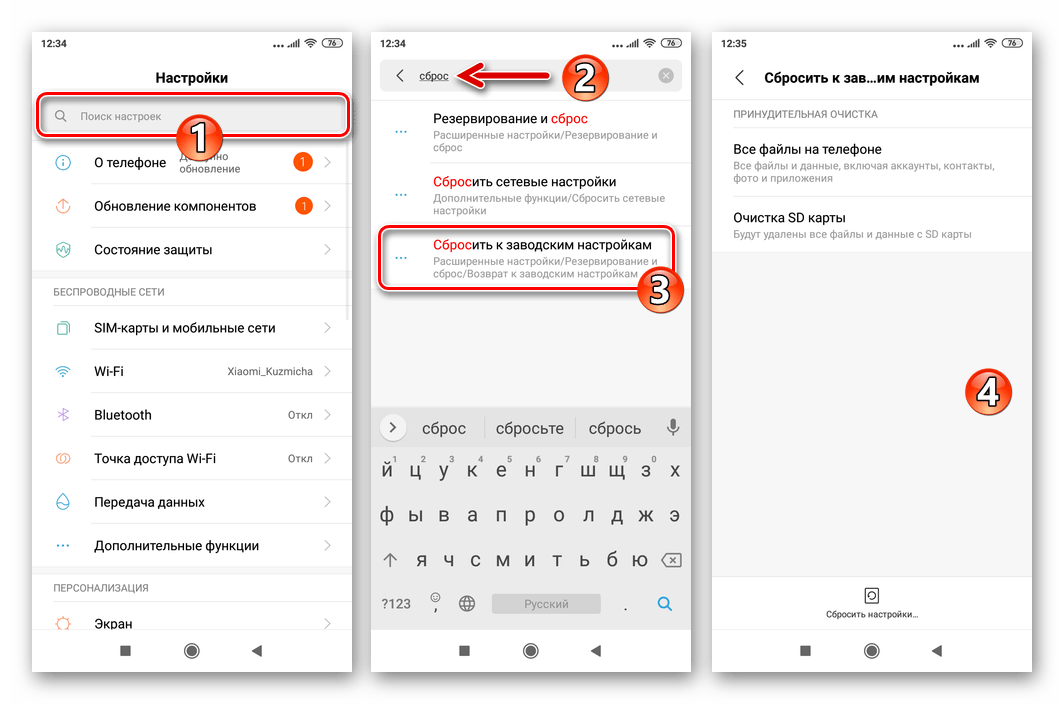
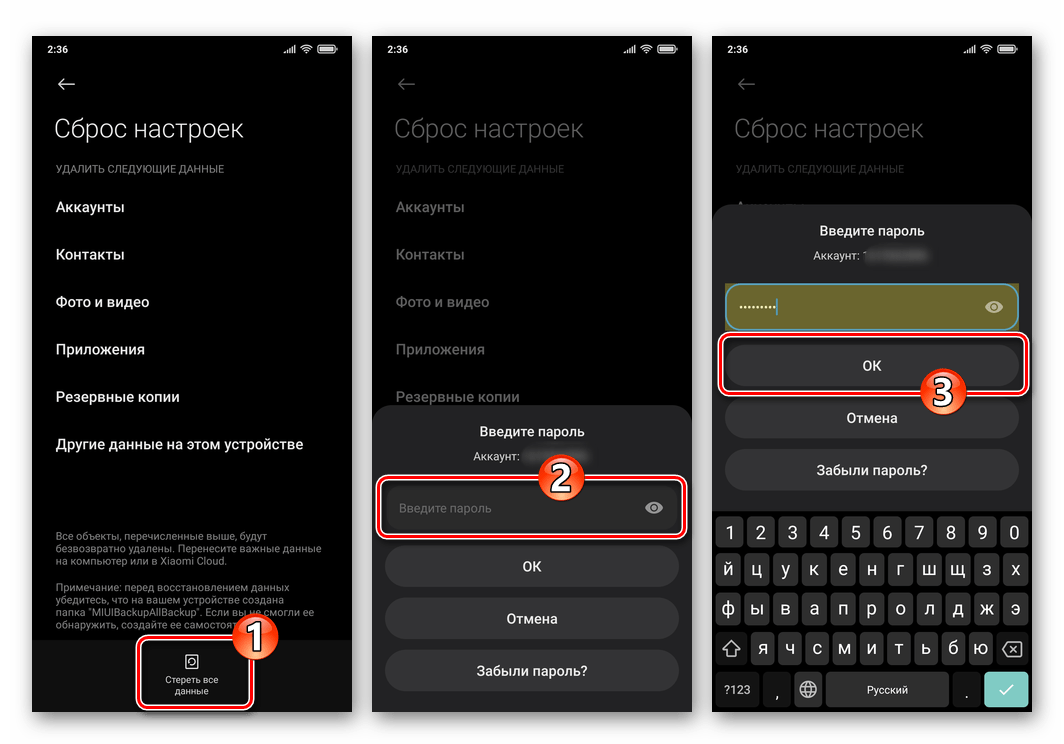
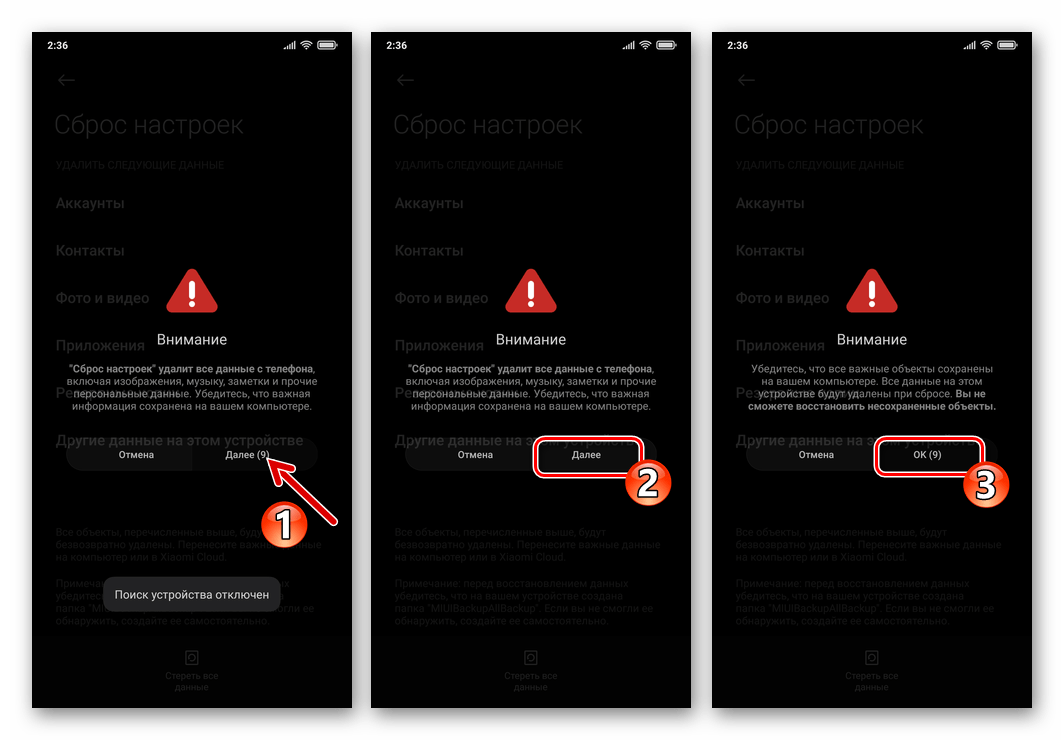
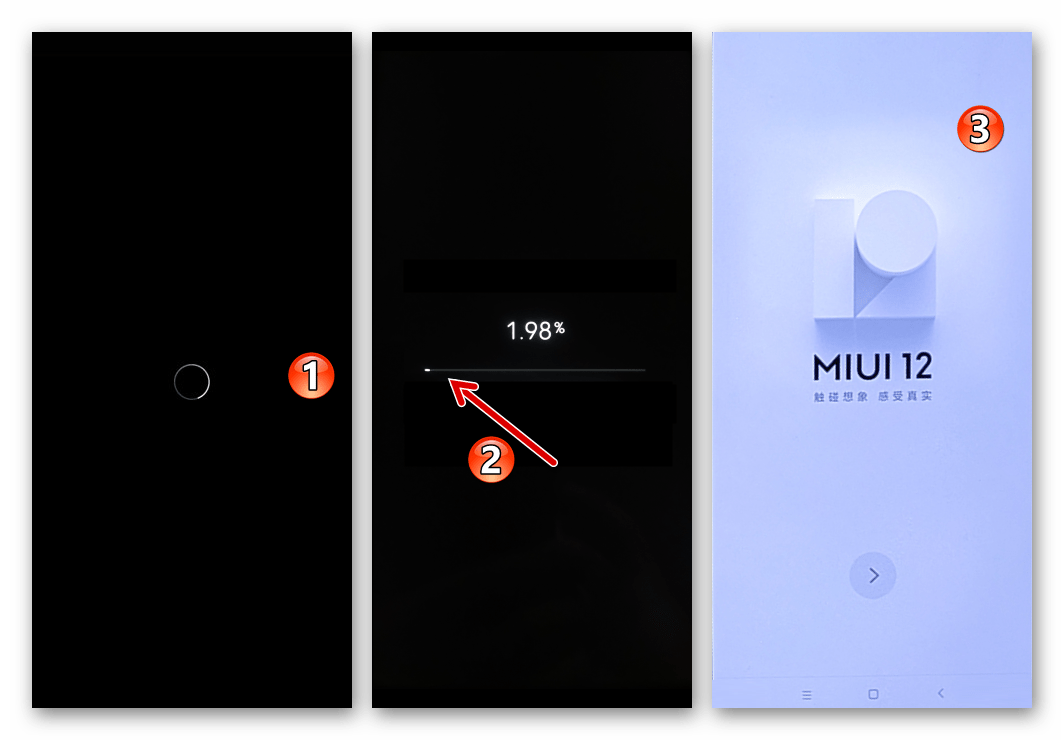
Пошаговая инструкция
Как только подготовка окончена приступаем к основной инструкции.
- Переносим Recovery.img в папку с ADB-файлами, еще раз проверяем, что папка находится на системном диске.

- Теперь находясь в папке ADB зажимаем SHIFT и в любом месте нажимаем правой кнопкой мыши, появляется меню и нужно нажать на «Открыть окно команд». Или в строке системного пути вводим команду «cmd» и жмем Enter (пример в видео).
- Выключаем смартфон. Переводим его в режим Fastboot — зажимаем одновременно кнопки питания и уменьшения громкости.
- Подключаем телефон с включенным режимом Фастбут к компьютеру через USB. При успешном подключении компьютер должен издать характерный звук успешного подключения нового устройства.
- В открытом терминале (который мы включили в пункте 2) пишем fastboot devices. Идет определение устройства.

- Также дополнительно можно проверить статус загрузчика: fastboot oem device-info. Напротив строки bootloader должна стоять надпись «true».
- Если все правильно — приступаем к последнему шагу. Вводим теперь саму команду установки Recovery: fastboot flash recovery recovery.img и нажимаем Enter. Правильная установка выглядит так.

- Теперь чтобы телефон сам вошел в TWRP вводим команду fastboot boot recovery.img и Enter.

- Теперь чтобы после перезагрузки телефона встроенное Mi Recovery не перекрыло TWRP — нужно сделать несколько шагов: нажать на «Reboot» — «Recovery». Смартфон заново войдет в TWRP.
Если 9 пункт не помог решить проблему появления стокового рекавери — значит нужно пробовать ставить другие версии Recovery, возможно не самые новые сборки. Или же использовать совет из следующего пункта.
Причины зависаний
Начнем с обзора основных причин, которые могут привести к зависанию смартфона:
- Заводской брак — не зависит от пользователя, но диагностируется как правило очень просто, после покупки нужно активно использовать смартфон и если заметили проблему, сдаем телефон по гарантии.
- Заполнена оперативная память устройства — проблема актуальна для бюджетных моделей, либо может возникнуть во время запуска «тяжелых» игр и приложений. В данном случае поможет перезагрузка Xiaomi, плюс Вы однозначно заметите в результате чего виснит Ваш смартфон.
- Проблемы с прошивкой — рядовому пользователю сложно отличить от заводского брака. Лично я сталкивался с отуствием звука при просмотре Ютуб и прослушивании плеера. Может выражаться абсолютно по разному, к примеру не включаются различные функции, «отваливается Wi-FI и т.д. Перезагрузка в этом случае не эффективна. Смарфон лучше сдать в сервисный центр. Не хотите отдавать устройство в ремонт? Можно перепрошить самостоятельно, используя каталог официальных прошивок Xiaomi.
- Вирусы, программные ошибки приложений — зависания по этим причинам возникают у людей, которые любят скачивать новые приложения с PlayMarket или просто загружать файлы с интернета. Здесь можно провести аналогию с персональным компьютером — нужно иметь антивирус и скачивать приложения с проверенных источников. Если смартфон завис по этой причине, поможет перезагрузка, удаление приложений и проверка системы на вирусы.
Проверка и калибровка телефона через cit-меню
Итак, мы вошли в CIT. Дальше нужно выполнить тест и калибровку основных элементов гаджета.
Пункты и названия инженерного меню в различных гаджетах и версиях miui существенно различаются: Hardware test встречается у Redmi 7A, mi 5, SIT у Xiaomi mi 9 SE или Engineering Mode у Redmi 5 plus, 4x, как и сами настройки.
В «Клавиатуре и вибрации» нужно выбрать вариант проверки этой функции на устройстве.
При тестировании вы почувствуете вибрацию на протяжении не менее 10 секунд (Continuous vibration). Или это будут отдельные рандомные вибрации (Start random vibration). Если функция не включается, это говорит о неисправности устройства.
Led Test. Этим параметром проверяются функция фонарика и работа индикатора уведомлений.
В «Края сенсорной панели» нужно закрасить все квадраты в зеленый. Если часть экрана осталась не закрашенной, это говорит об отсутствии чувствительности в этом месте.
В «LCM» проверяем экран на битые пиксели с разными фонами. Нажимаем Next чтобы изменить цвет фона.
«Магнитный датчик» калибруется поворотом телефона вокруг своей оси.
«Receiver» и «Динамик» тестируют звук. Женский голос произнесет два числа, а вам нужно будет их нажать на них в правильном порядке.
Решение 1: как выйти из режима восстановления обычными способами
- Чтобы исправить iPhone застрял в режиме восстановленияСначала убедитесь, что USB-кабель подключен как к компьютеру, на котором работает iTunes, так и к устройству. Вы должны держать Главная кнопку при подключении USB-кабеля.
- Затем удерживайте Главная а так же Режим сна / Пробуждение кнопки, пока не появится логотип Apple. Экран режима восстановления исчезнет и iPhone черный экран можно показывать некоторое время, поэтому не отпускайте, пока не появится белое яблоко.
- Дайте вашему iPhone загрузиться и оставьте USB-кабель подключенным, пока устройство не покажет экран блокировки. Сейчас он находится вне режима восстановления.
Мощная утилита восстановления системы iOS, FoneLab iOS Восстановление системы Программное обеспечение способно исправить многие проблемы с экраном iPhone, такие как iPhone, застрявший в режиме восстановления, режим DFU, черный / синий / красный экран и другие нештатные ситуации.
https://www.youtube.com/watch?v=hRHw7LNYoKY
Ниже приведено простое руководство о том, как использовать это программное обеспечение, чтобы вывести iPhone из режима восстановления.
Сброс настроек сети
Если мысль о необходимости возврата настроек смартфона Xiaomi к стандартным значениям приходит в процессе устранения проблем с модулями 3G/4G, Wi-Fi и/или Bluetooth, следует учесть, что проводить вышеописанную кардинальную процедуру может и не потребоваться.
- Перейдя в «Настройки» ОС, откройте раздел «Подключение и общий доступ» (в MIUI 10-11 – «Дополнительные функции»).
- Пролистайте перечень опций на экране в самый низ и нажмите «Сброс Wi-Fi, мобильной сети и Bluetooth» (в версиях ОС ниже 12-ой – «Сбросить сетевые настройки»). Внизу следующего экрана тапните по кнопке «Сбросить настройки», затем введите пароль блокировки девайса в поле открывшегося окошка.
- Подтвердите запрос системы об инициации возврата сетевых параметров к заводским значениям и подождите несколько секунд – на экране отобразится уведомление об успешном завершении процедуры.
- Далее рекомендуется перезагрузить смартфон, а уже после этого сконфигурировать сетевые модули заново.
Подробнее: Перезагрузка смартфонов Xiaomi
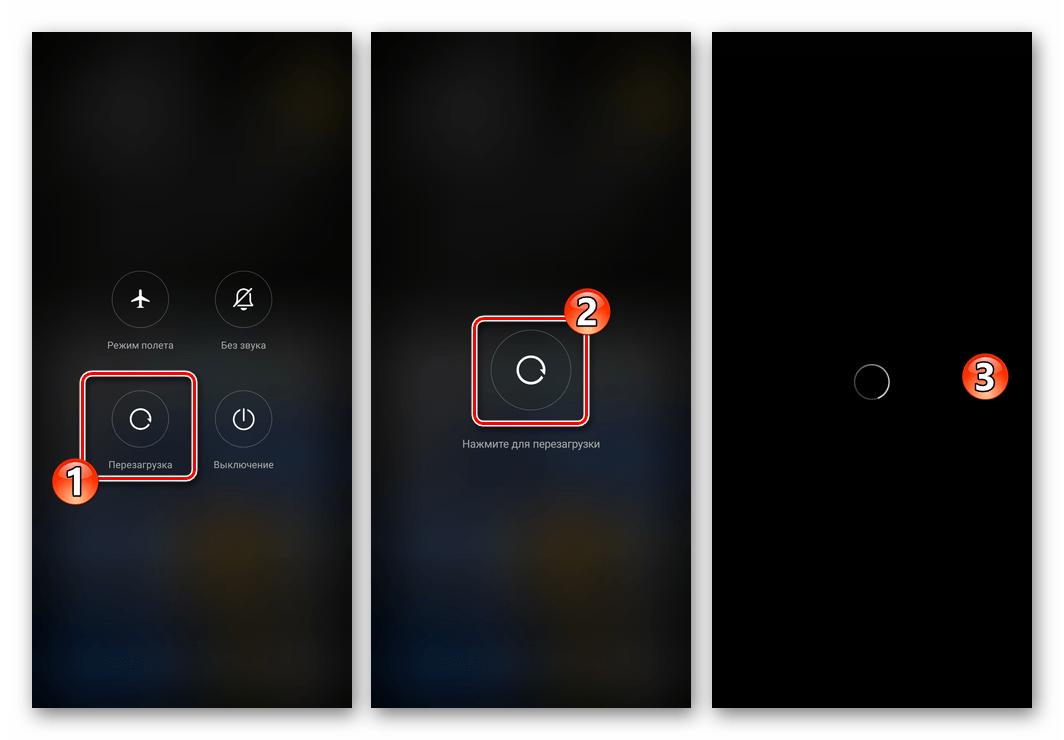
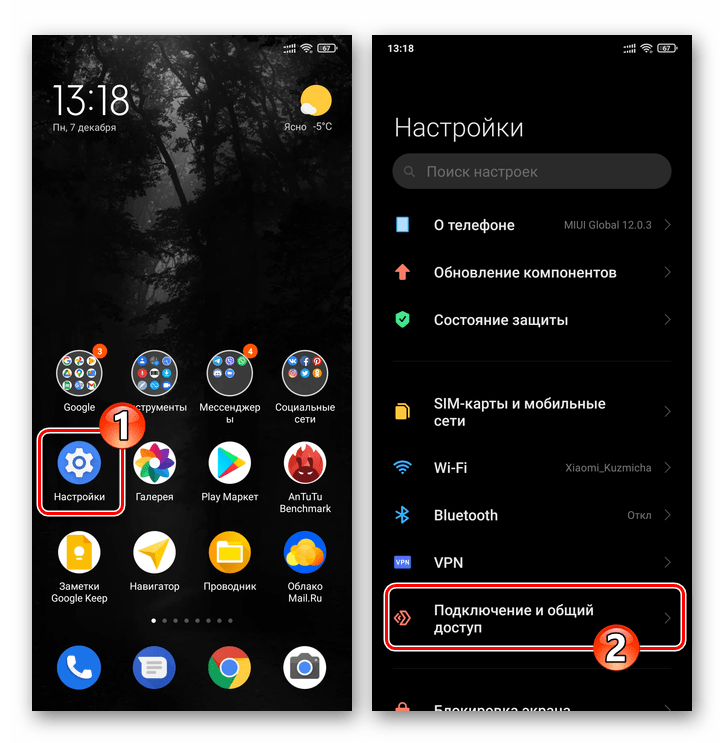
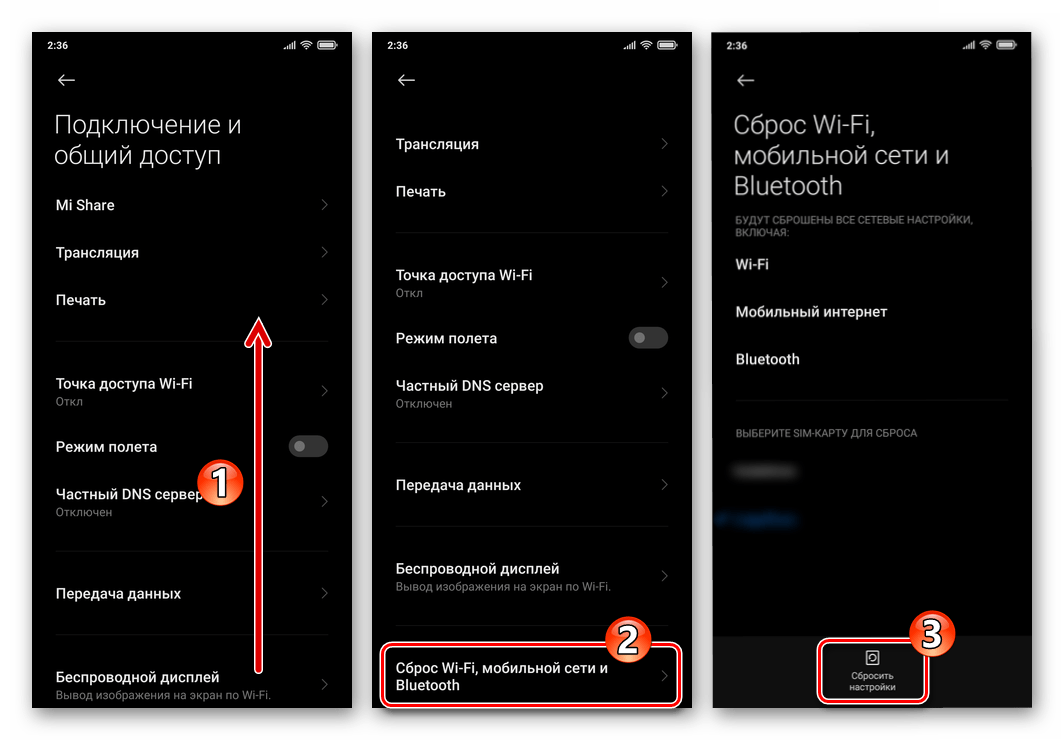
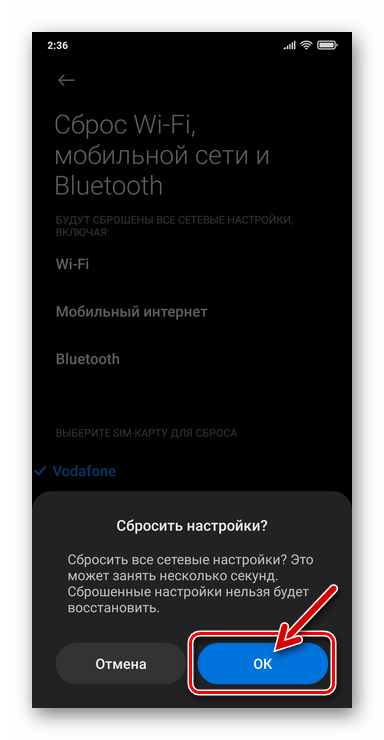
Способ 2: среда восстановления
Если операционная система смартфона не запускается, что делает невозможным реализацию ее очистки и сброса описанным выше способом, следует воспользоваться функцией так называемого рекавери – наличествующей на каждом девайсе Xiaomi среды восстановления.
- Лучше на полностью выключенном (но сработает и на загруженном в MIUI и, часто, — на находящемся в состоянии циклической перезагрузки) смартфоне нажмите и удерживайте одновременно две кнопки – «Volume » и «Power». Прекратить воздействие на кнопки следует после короткой вибрации и появления на экране смартфона значка «MI»:

Подождите пару секунд, после чего на экране отобразится «Main Menu» — главный экран Mi-Recovery, запечатлённый на следующем фото. Перемещение по пунктам меню среды восстановления осуществляется с помощью кнопок управления громкостью, вызов той или иной опции – посредством нажатия «Power».
- «Подсветите» кнопку «Wipe Data» в главном меню рекавери, затем «нажмите» её.
- Далее вызовите функцию «Wipe All Data», на следующем экране выберите «Confirm».
- Подождите завершения инициированной процедуры очистки и сброса настроек, наблюдая за индикатором её выполнения на экране и не предпринимая никаких действий с девайсом, – в результате проведения операции отобразится уведомление «Data wiped Successfully».
- Выйдите из рекавери — по очереди выберите «Back to Main Menu» — «Reboot» — «Reboot to System».
- Ожидайте запуска MIUI, после чего возврат смартфона Xiaomi в «заводское» состояние можно считать завершённым – операционная система предстанет перед вами полностью очищенной и с «обнулёнными» настройками.